Jos haluat siirtää kuvia Android-puhelimesta tietokoneeseen, et ehkä näe mitään kuvaa DCIM-kansiossa sen jälkeen, kun puhelin on kytketty tietokoneeseen. Mikä olisi ongelman ongelma? Jos sinulla on Android-puhelin, olet saattanut katsoa DCIM-kansiota File Explorerissa.

Vaikka monet ihmiset hallitsevat kuviaan DCIM: ssä, he eivät tiedä, mitä DCIM on ja mikä toiminto on. Ottaen huomioon, että yhä useammat ihmiset käyttävät Android-puhelinta, puhumme DCIM: stä Androidissa ja kertomalla siitä tarvittavat tiedot.
- Osa 1: Mikä on DCIM-kansio
- Osa 2: Kuinka tehdä tyhjä DCIM-kansio näkyväksi
- Osa 3: Kuinka palauttaa kadonneita kuvia DCIM-kansiossa
- Osa 4: Usein kysyttyjä kysymyksiä DCIM-kansion palauttamisesta
Osa 1: Mikä on DCIM-kansio
DCIM, tarkoittaa digitaalikamerakuvia, jota käytetään tallentamaan kuvat digitaalikameroiden avulla Android-puhelimessa oletusarvoisesti. Yleisesti ottaen Android-puhelimen sisäisessä muistissa on DCIM-kansio. Mutta jos päätät tallentaa kuvat SD-kortille, Android luo siihen automaattisesti DCIM-kansion ja tallentaa järjestetyt kuvat.
Kuvien tallentamisen lisäksi jotkin valokuvakirjaston ohjelmat pystyvät tunnistamaan DCIM-Android-kansion ja synkronoi kuvat Android-puhelimen ja tietokoneen välillä, kuten Windows Photos -sovellus.
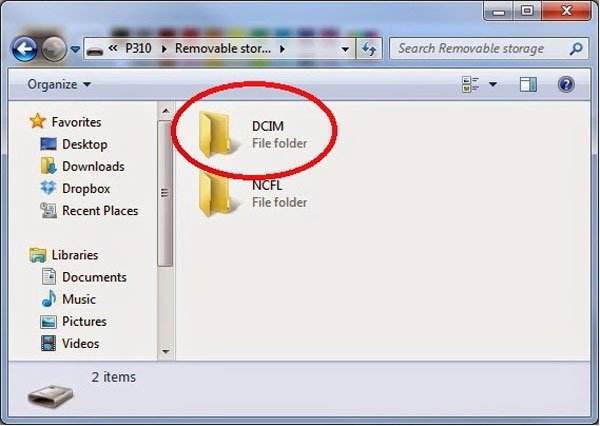
Osa 2: Kuinka tehdä tyhjä DCIM-kansio näkyväksi
Huomasimme, että jotkut ihmiset ilmoittivat, että he eivät nähneet DCIM-kansiossa kuvia, kun siirretään kuvia Android-tietokoneen ja tietokoneen välillä. Useimmissa tapauksissa tämä johtuu korjaamattomista toiminnoista. Tässä osassa voit oppia tekemään tyhjän DCIM-kansion näkyväksi.
Tilanne 1: Androidin DCIM-kansio on tyhjä
Vaihe 1: Irrota Android-puhelin ja tietokone. Siirry Asetukset-sovellukseen sovellusalustalta ja kytke USB-virheenkorjaustila päälle Kehitysasetukset-kohdassa.
Vaihe 2: Liitä puhelin tietokoneeseen hyvä USB-kaapeli. Varmista, että Android-puhelimesi on auki, kuvasi näkyvät DCIM-kansiossa.
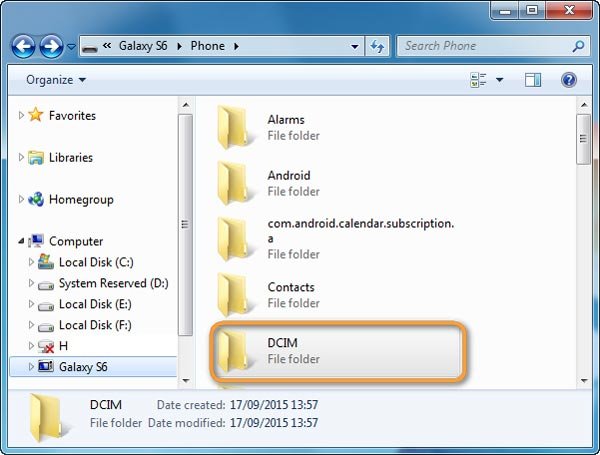
Tilanne 2: SD-kortin DCIM-kansio muuttuu tyhjäksi
Vaihe 1: Poista SD-kortti tietokoneesta, kun DCIM-kansio on tyhjä. Varmista, että vapautat SD-kortin, jos siinä on lukitusnäppäin. Aseta se tietokoneeseen uudelleen.
Vaihe 2: Käynnistä Suorita-valintaikkuna pitämällä Win + R painettuna, kirjoita "CMD" ja napsauta "Enter" -näppäintä avataksesi komentokehoteikkunan. Suorita sitten komento "chkdsk [SD-kortin asemakirjain] / f".
Vaihe 3: Kun prosessi on valmis, avaa SD-kortti, kuvien tulee näkyä DCIM-kansiossa.
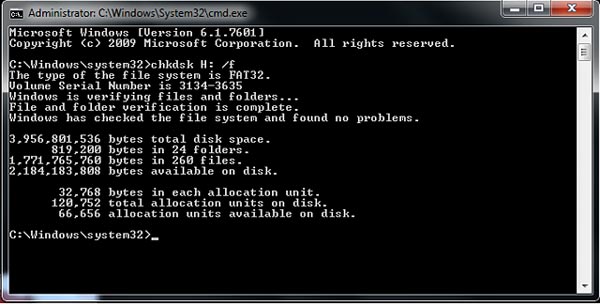
Osa 3: Miten palauttaa kadonneita kuvia DCIM-kansiossa
Jos huomaat vain, että useita kuvia ei löydy DCIM-kansiosta, se tarkoittaa, että ne ovat vioittuneet. Tällaisissa tapauksissa tarvitaan ammattimainen DCIM-palautusohjelma, kuten Apeaksoft Data Recovery. Sen keskeisiä piirteitä ovat:
1. Tämä DCIM-palautustyökalu pystyy palauttaa kadonneita kuvia DCIM-kansiosta yhdellä napsautuksella, joten jopa aloittelijat voisivat tarttua siihen muutamassa sekunnissa.
2. Kuvan palauttaminen eri tilanteissa, kuten virheiden toiminta, vahingossa tapahtuva poistaminen, virustorjunta, tiedostojärjestelmävirhe tai SD-kortin muoto.
3. Tuetaan erilaisia kuvamuotoja, kuten JPG, ICO, PNG, BMP, GIF, PSD, TIFF, RAW jne.
4. Parhaan DCIM-kansion palautussovelluksen avulla voit palauttaa kuvia alkuperäisissä olosuhteissa, muodossa ja laadussa.
5. Skannauksen jälkeen käyttäjät voivat tarkastella kaikkia menetyksiä, jotka on järjestetty formaattien mukaan, ja päättää palauttaa ne kaikki tai useat tietyt.
6. Nopeat, kevyet ja palauttavat kuvat ilman tietosuojaa.
7. Lisäksi Data Recovery on yhteensopiva Windows 10 / 8.1 / 8 / Vista / XP: n ja kaikkien tiedostojärjestelmien kanssa, kuten NTFS, FAT16, FAT32, exFAT, EXT jne.
Miten palauttaa kadonneita kuvia DCIM-kansiossa
Vaihe 1: Etsi kadonneita kuvia DCIM-kansiosta
Lataa ja asenna paras DCIM-palautusohjelma tietokoneellesi. Liitä myös Android-puhelin tai SD-kortti tietokoneeseen.
Avaa tietojen palautus, näet kaksi osaa, tietotyyppi ja sijainti. Mene Tietotyyppi-alueelle ja valitse "Kuva" -vaihtoehto valitsemalla sen valintaruutu. Siirry sitten Sijainti-alueelle ja valitse puhelimesi tai SD-kortti Siirrettävät asemat -kohdasta. Jos olet valmis, napsauta "Skannaa" -painiketta oikeassa alakulmassa skannataksesi DCIM-kansion etsimään kadonneita kuvia.

Vaihe 2: Esikatsele kuvia ennen DCIM-kansion palautusta
Tavallisen skannauksen jälkeen sinut viedään tulosnäyttöön kadonneiden kuvien kanssa DCIM-kansiossa. Napsauta vasemman siirtymispalkin "Kuva" -vaihtoehtoa, useita kansioita nimeltä JPG, ICO, PNG, GIF ja muuta oikeassa ruudussa. "Suodata" -toiminto ylänauhassa voi auttaa sinua löytämään kuvan, jonka haluat palauttaa nopeasti avainsanoilla.
Jos et löydä haluamiasi kuvia, napsauta "Syvä skannaus" -painiketta oikeassa yläkulmassa. DCIM: n syvällinen skannaaminen ja palautettavien kuvien löytäminen vie kauemmin.

Vaihe 3: Palauta kadonneita kuvia DCIM-kansiossa yhdellä napsautuksella
Voit palauttaa kadonneita valokuvia DCIM: ssä valitsemalla valintaruudun jokaisen palautettavan kuvan edessä. Napsauta "Palauta" -painiketta aloittaaksesi DCIM-kansion palauttamisen.
Kun se on valmis, avaa kohde painamalla Palauta valmis -ikkunan "Avaa kansio" -painiketta. Sitten voit katsella, kopioida ja liittää tai muokata kuvia tavalliseen tapaan.
Data Recovery -toiminnolla ei ole rajoituksia palautettavien kuvien määrästä. Testimme mukaan se pystyy palauttamaan satoja kuvia kerralla muutamassa minuutissa.

Osa 4: Usein kysyttyjä kysymyksiä DCIM-kansion palauttamisesta
Missä kuvat tallennetaan Android-puhelimeen?
Kamerassa otetut valokuvat tallennetaan muistikortille tai puhelimen muistiin. Löydät valokuvasi DCIM-kansiosta.
Kuinka avaan DCIM-kansion?
Sinun on kytkettävä Android-puhelimesi tietokoneeseen USB-kaapelilla, löydettävä sitten DCIM-kansio ja kaksoisnapsauttamalla sitä avataksesi.
Kuinka korjata DCIM-kansion näkyy tyhjä tietokoneella?
Kun huomaat, että DCIM-kansio on tyhjä tietokoneella, voit käyttää Apeaksoft Data Recovery -ohjelmaa palauttaaksesi kadonneet kuvat tyhjästä DCIM-kansiostasi.
Voinko palauttaa poistetut DCIM-kansiot Android-puhelimelta?
Sinun on hyödynnettävä tiedostojen palautustyökalua, joka auttaa sinua. Apeaksoft Data Recovery on hyvä vaihtoehto palauttaa poistetut DCIM-kansiot.
Yhteenveto
Koska valmistajat parantavat älypuhelimen kamerateknologiaa, ihmiset ottavat enemmän kuvia Android-puhelimella. Kun siirrät kuvia Android-tietokoneen ja tietokoneen välillä, jotkut ihmiset kohtasivat ongelmia, kuten DCIM-kansio tyhjeni. Siksi jaimme, miten DCIM-palautus tehtiin yllä olevassa oppaassa.
Nyt sinun pitäisi tietää, että DCIM on omistettu kansio Android-puhelimeen tallennettujen kuvien tallentamiseksi. Ja syyt, jotka johtavat DCIMin epänormaaliin työskentelyyn, ovat monimutkaisia. Onneksi tämä ongelma johtuu yleensä ohjelmistokysymyksestä, mutta ei laitteistosta. Voit kokeilla ammattimaisen DCIM-kansion palautustyökalua, Apeaksoft Data Recovery. Jos sinulla on enemmän DCIMiin liittyviä kysymyksiä, jätä viesti alla.




